Wechseln zwischen mehreren Mandanten
Wichtig
Aufgrund der Ankündigung zur Einstellung von Azure Media Services kündigt Azure AI Video Indexer Anpassungen an. Siehe Änderungen im Zusammenhang mit der Einstellung von Azure Media Service (AMS), um zu verstehen, was dies für Ihr Azure AI Video Indexer-Konto bedeutet. Weitere Informationen finden Sie im Leitfaden zur Vorbereitung auf die Einstellung von AMS: VI-Update und -Migration.
Wenn Sie mit mehreren Mandanten/Verzeichnissen in der Azure-Umgebung arbeiten, müssen Benutzer möglicherweise zwischen den verschiedenen Verzeichnissen wechseln.
Bei der Anmeldung auf der Azure AI Video Indexer-Website wird ein Standardverzeichnis geladen und die relevanten Konten geladen und in der Kontoliste aufgeführt.
Hinweis
Testkonten sind global und nicht mandantenspezifisch. Daher gilt der in diesem Artikel beschriebene Mandantenwechsel nur für Ihre ARM-Konten.
Die Option zum Wechseln von Verzeichnissen ist nur für Benutzer verfügbar, die entra-ID zum Anmelden verwenden.
In diesem Artikel werden zwei Optionen zum Lösen desselben Problems erläutert: So wechseln Sie Mandanten:
- Beim Starten von der Azure AI Video Indexer-Website.
- Wenn Sie von außerhalb der Azure AI Video Indexer-Website beginnen.
Wechseln von Mandanten von der Azure AI Video Indexer-Website
Um zwischen Verzeichnissen im Azure AI Video Indexer zu wechseln, öffnen Sie das Menü "Benutzer"> die Option "Verzeichnis wechseln".
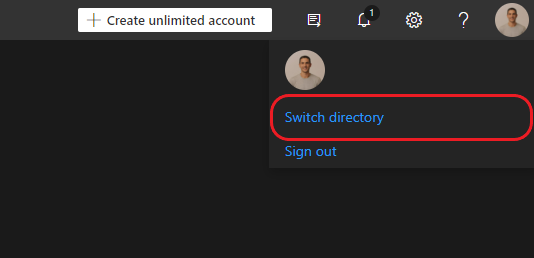
Hier kann der Benutzer alle erkannten Verzeichnisse anzeigen. Das aktuelle Verzeichnis wird markiert, sobald ein anderes Verzeichnis ausgewählt ist, ist die Schaltfläche "Verzeichnis wechseln" verfügbar.
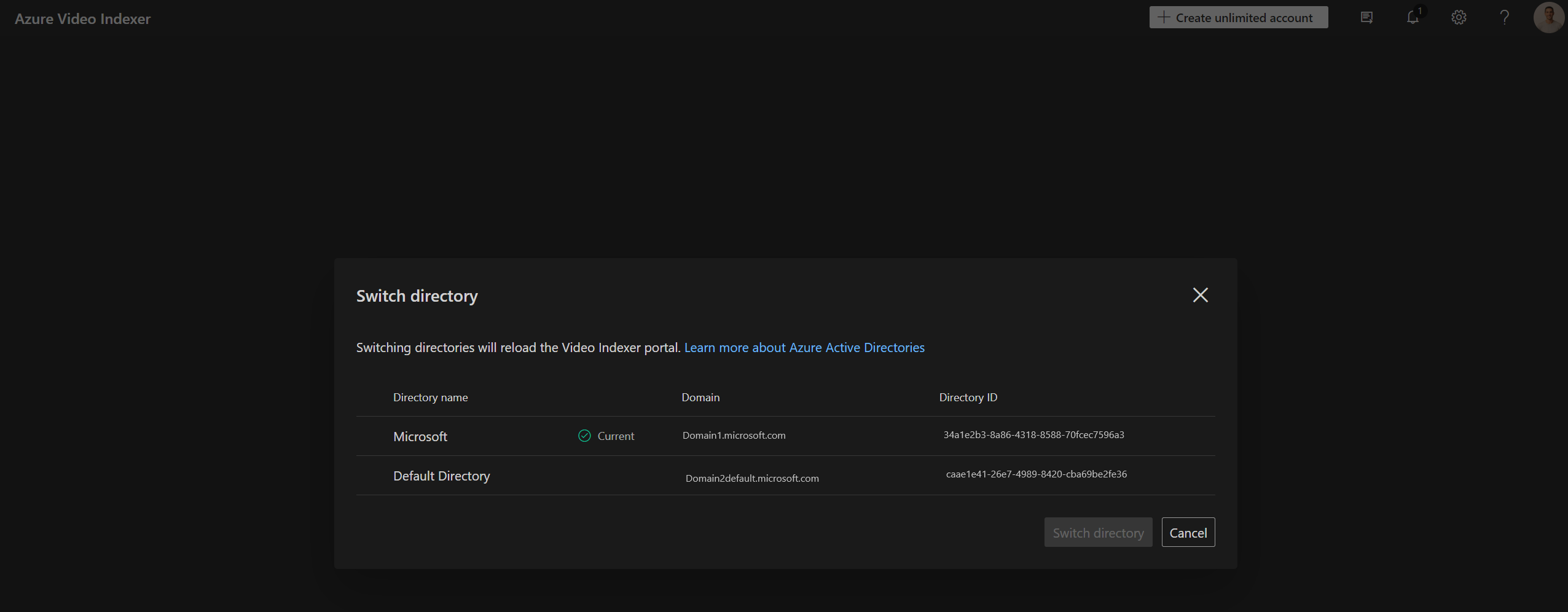
Nach dem Klicken werden die authentifizierten Anmeldeinformationen verwendet, um sich erneut bei der Azure AI Video Indexer-Website mit dem neuen Verzeichnis anzumelden.
Wechseln von Mandanten von außerhalb der Azure AI Video Indexer-Website
In diesem Abschnitt wird gezeigt, wie Sie den Namen "do Standard" aus dem Azure-Portal abrufen. Sie können sich dann bei der Azure AI Video Indexer-Website anmelden.
Abrufen des Aufgabennamens Standard
Melden Sie sich bei der Azure-Portal mit demselben Abonnementmandanten an, in dem Ihr Azure AI Video Indexer Azure Resource Manager (ARM)-Konto erstellt wurde.
Zeigen Sie auf Ihren Kontonamen (in der rechten oberen Ecke).

Rufen Sie den Domänennamen des aktuellen Azure-Abonnements ab. Sie benötigen ihn für den letzten Schritt des folgenden Abschnitts.
Wenn Sie Domänen für all Ihre Verzeichnisse anzeigen und zwischen ihnen wechseln möchten, finden Sie weitere Informationen unter Wechseln und Verwalten von Verzeichnissen über das Azure-Portal.
Melden Sie sich mit dem richtigen Do Standard Namen auf der VI-Website an
Wechseln Sie zur Azure AI Video Indexer-Website .
Klicken Sie auf die Schaltfläche in der oberen rechten Ecke, und wählen Sie Abmelden aus.
Drücken Sie auf der VI-Website die Anmeldung , und wählen Sie das Entra ID-Konto aus.
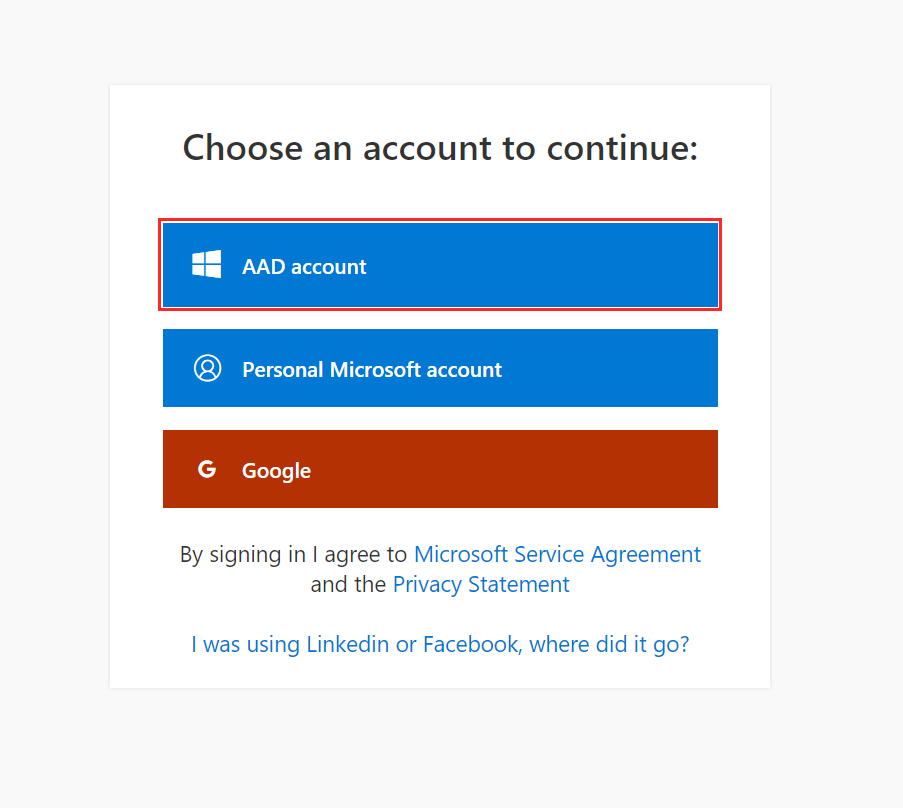
Klicken Sie auf Anderes Konto verwenden.
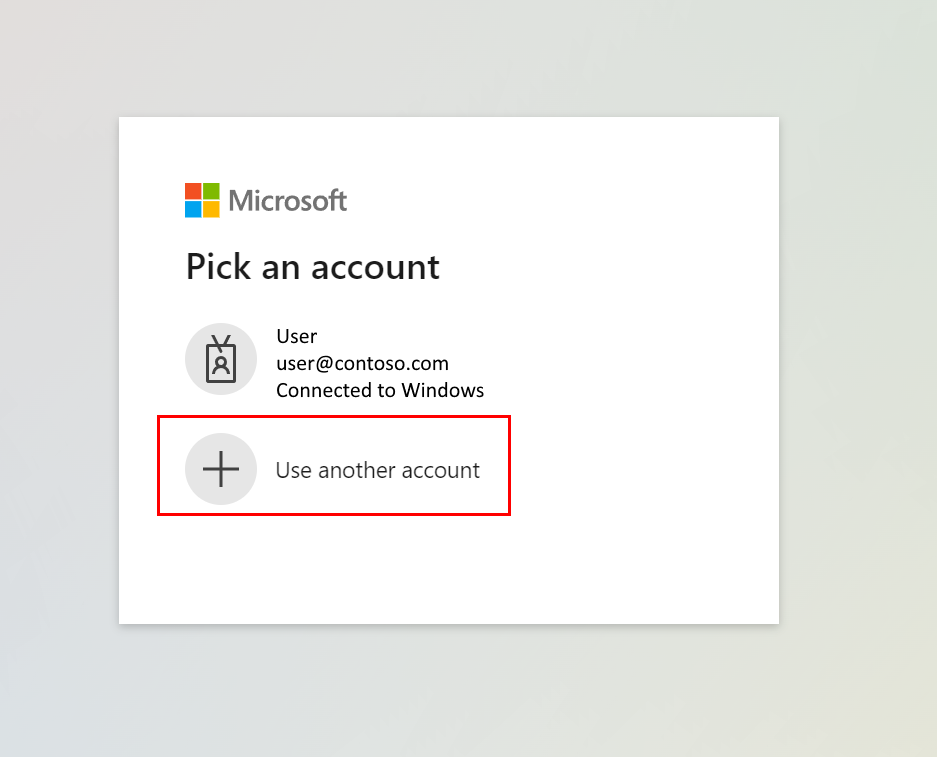
Wählen Sie Mit anderen Optionen anmelden aus.
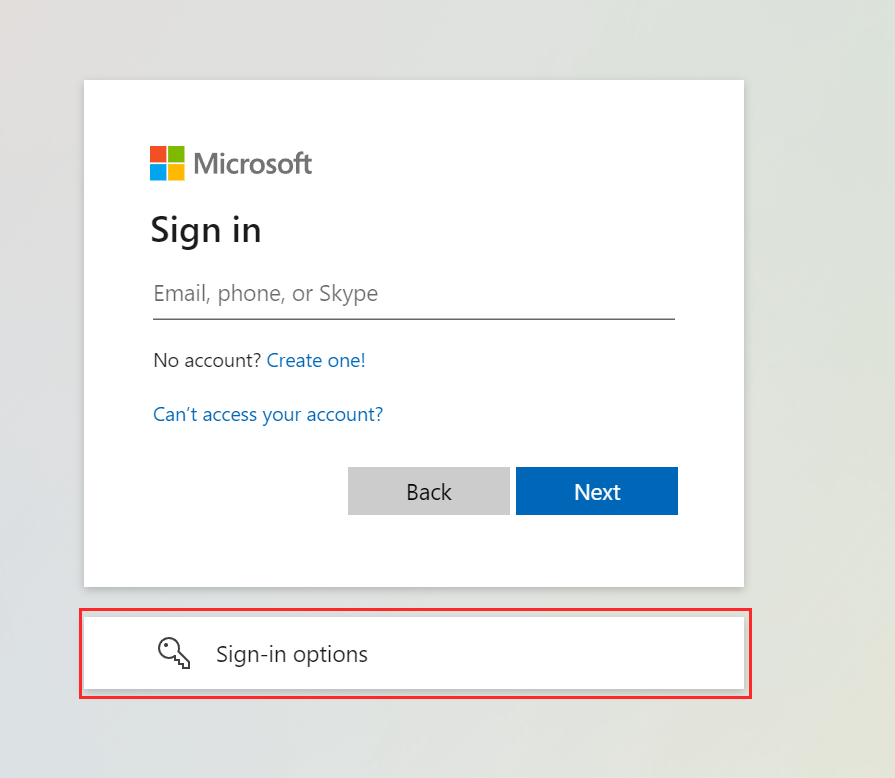
Klicken Sie auf Bei einer Organisation anmelden.
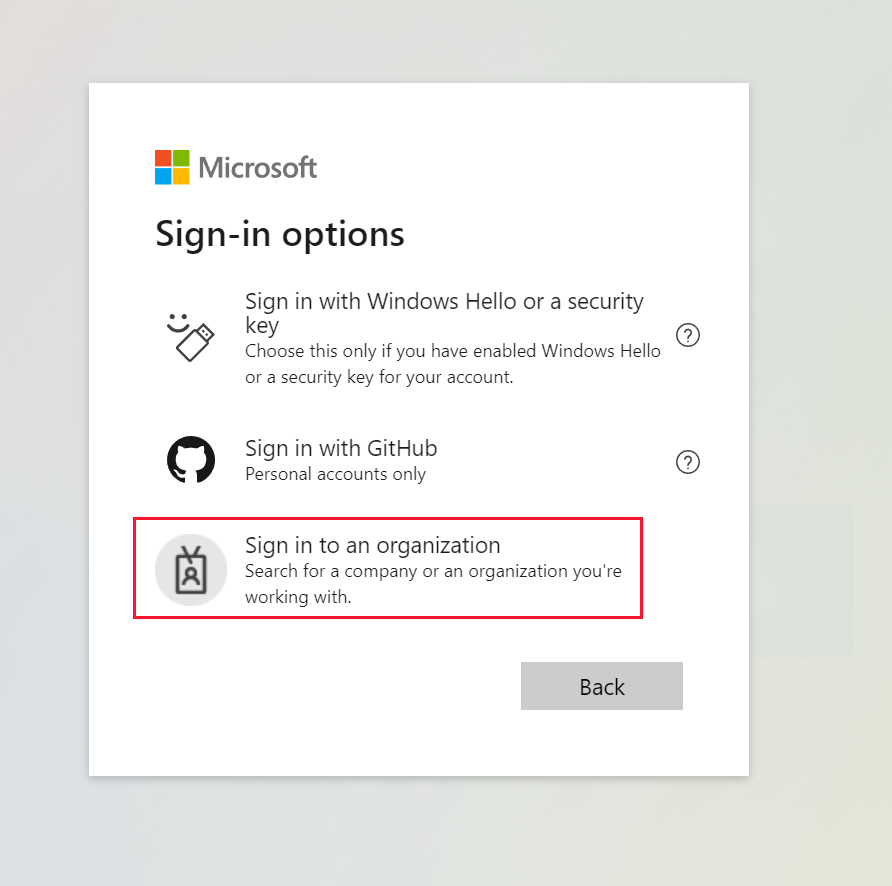
Geben Sie den Domänennamen ein, den Sie im Abschnitt Abrufen des Domänennamens aus dem Azure-Portal notiert haben.
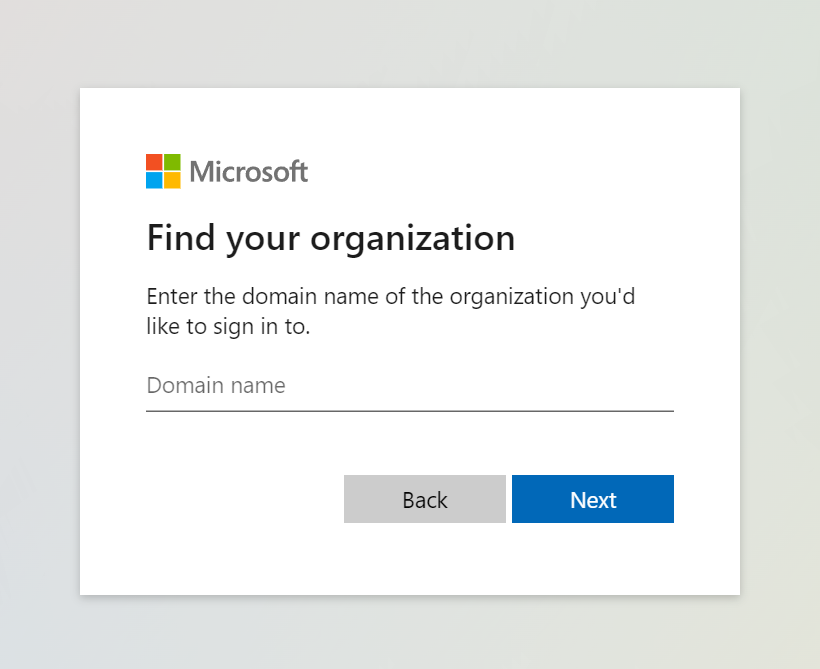
Feedback
Bald verfügbar: Im Laufe des Jahres 2024 werden wir GitHub-Issues stufenweise als Feedbackmechanismus für Inhalte abbauen und durch ein neues Feedbacksystem ersetzen. Weitere Informationen finden Sie unter https://aka.ms/ContentUserFeedback.
Feedback senden und anzeigen für